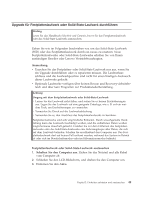Lenovo ThinkPad T400s (German) Service and Troubleshooting Guide - Page 53
Werkseitig vorinstallierten Festplatteninhalt über die Service, partition wiederherstellen
 |
View all Lenovo ThinkPad T400s manuals
Add to My Manuals
Save this manual to your list of manuals |
Page 53 highlights
Achtung: v Alle Dateien auf der primären Speicherlaufwerkpartition (gewöhnlich Laufwerk C) gehen bei der Wiederherstellung verloren. Bevor die Daten überschrieben werden, erhalten Sie jedoch die Möglichkeit, Dateien auf anderen Datenträgern zu speichern. v Wenn das optische Laufwerk während der Wiederherstellung nicht an das ThinkPad-Notebook angeschlossen ist, werden die DVD-Software und die Software für CD-Aufnahmen nicht installiert. Um sicherzustellen, dass diese Software ordnungsgemäß installiert wird, installieren Sie das optische Laufwerk, bevor Sie eine Wiederherstellung durchführen. v Die Wiederherstellung kann einige Stunden dauern. Die Dauer richtet sich nach der verwendeten Methode. Wenn Sie Wiederherstellungsdatenträger verwenden, die Sie erstellt oder gekauft haben, dauert die Wiederherstellung mindestens fünf Stunden. Initialisieren Sie die Einstellungen des BIOS-Konfigurationsdienstprogramms, bevor Sie das System wiederherstellen: 1. Rufen Sie das BIOS-Konfigurationsdienstprogramm auf. 2. Drücken Sie die Taste F9, um die Standardsystemeinstellungen wiederher- zustellen. Wählen Sie Ja aus, und drücken Sie die Eingabetaste. 3. Drücken Sie die Taste F10, um die Systemeinstellungen zu speichern. Wäh- len Sie Ja aus, und drücken Sie die Eingabetaste. Der Computer wird erneut gestartet. Werkseitig vorinstallierten Festplatteninhalt über die Servicepartition wiederherstellen 1. Falls möglich, speichern Sie alle Dateien, und führen Sie einen Systemabschluss durch. 2. Schalten Sie den Computer aus und wieder ein. 3. Sobald das ThinkPad-Logo erscheint, drücken Sie die Taste ″ThinkVan- tage″. Der Arbeitsbereich von Rescue and Recovery wird geöffnet. 4. Klicken Sie auf Vollständige Wiederherstellung, und befolgen Sie die angezeigten Anweisungen. Kapitel 4. Wiederherstellungsoptionen 45